Kaip patikrinti nešiojamojo kompiuterio, išmaniojo telefono ar planšetinio kompiuterio baterijos būklę
2018.04.12
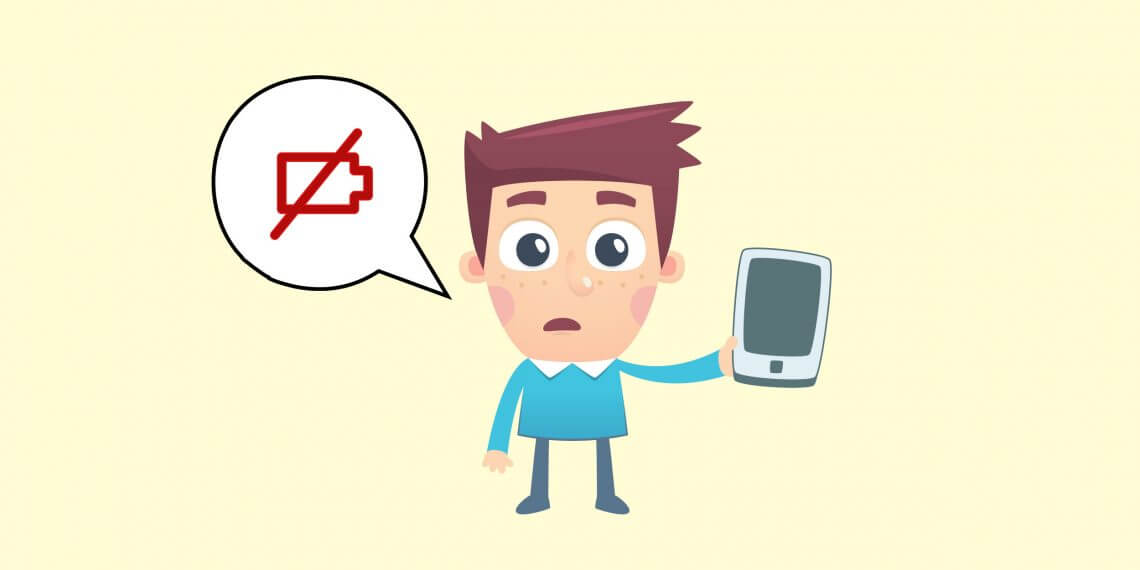
Jei perkate prietaisą „iš rankų“, nepamirškite apie baterijos nusidėvėjimą. Bet kokios baterijos talpa mažėja, nes ji naudojama. Kuo daugiau kartų baterija buvo kraunama, tuo trumpiau ji laikys įkrauta, nes turės mažiau energijos galios.
Todėl prieš perkant naują įrenginį, visada verta žiūrėti ne tik į gamintojo pateikiamą pradinį pajėgumą („Design capacity“), bet ir į jo dabartinę vertę („Total capacity“ arba „Full charge capacity“). Kuo didesnis skirtumas tarp jų, tuo stipresnis baterijos nusidėvėjimas, tuo dažniau ją reikės krauti.
Šie įrankiai leis greitai patikrinti bateriją. Norėdami paruošti prietaisą bandymams, pakanka visiškai jį įkrauti.
Kaip patikrinti nešiojamojo kompiuterio bateriją su „Windows“ operacine sistema
„Windows“ sistemoje yra įmontuota akumuliatoriaus diagnostikos priemonė. Norėdami ją įjungti, pirmiausia įveskite sistemos paieškoje „komandinė eilutė“, dešiniuoju pelės klavišu spustelėkite rastą įrankį ir paleiskite jį administratoriaus teisėmis. Tada atsidariusiame lange veskite komandą „powercfg/batteryreport“, tuomet paspauskite „Enter“.
Po kelių sekundžių „Windows“ išsaugos akumuliatoriaus būsenos ataskaitą aplanke C adresu: \ Windows \ system32. Suraskite jame failą pavadinimu „battery-report.html“ ir atidarykite jį bet kuria naršykle. Tada slinkite žemyn į skyrių „Įdiegtos baterijos“ (Installed batteries) – čia turėtumėte pamatyti „Design capacity“ ir visą įkrovos galią „Full charge capacity“.
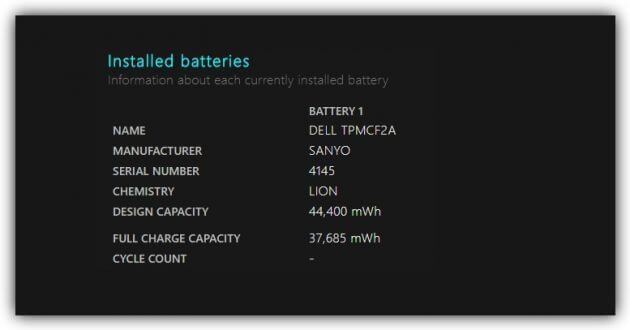
Jei ataskaitoje nerandate reikiamos informacijos, galite ją pamatyti naudodami nemokamas trečiųjų šalių programas, pvz. „BatteryInfoView“ ar „BatteryCare“. Pirmoje programoje parodoma „Design capacity“ ir „Full charge capacity“ („Visiškas įkrovimas“) meniu punkte „Pradėti“, antroje programoje – tiesiog užtenka spustelėti „Išsami informacija“.
Kaip patikrinti „MacBook“ bateriją
Vienas iš paprasčiausių būdų, kaip sužinoti „MacBook“ baterijos būseną, yra nemokama programa „coconutBattery“. Visi būtini tikrinimo duomenys, įskaitant „Design capacity“ ir „Full charge capacity“, rodomi iškart po programos paleidimo. Be to, programa gali parodyti analoginę informaciją apie „iOS“ įrenginius, kurie prijungti prie kompiuterio.
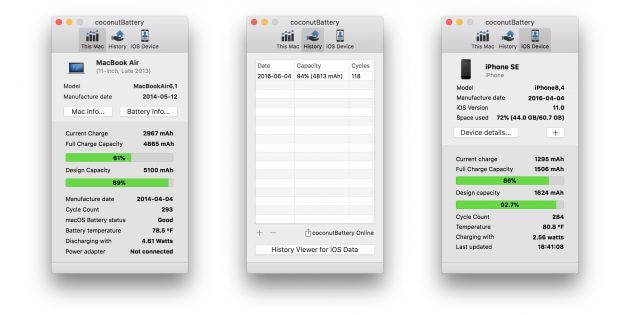
Jei dėl kažkokių priežasčių „coconutBattery“ jums nepatinka, išbandykite vieną iš alternatyvių programų
Kaip patikrinti „Android“ įrenginio bateriją
Visą reikalingą informaciją galite peržiūrėti nemokamoje „AccuBattery“ programoje. Rodikliai „Design capacity“ ir „Full charge“ yra rodomi skyreliuose „Įkrovimas“ ir „Sveikata“.
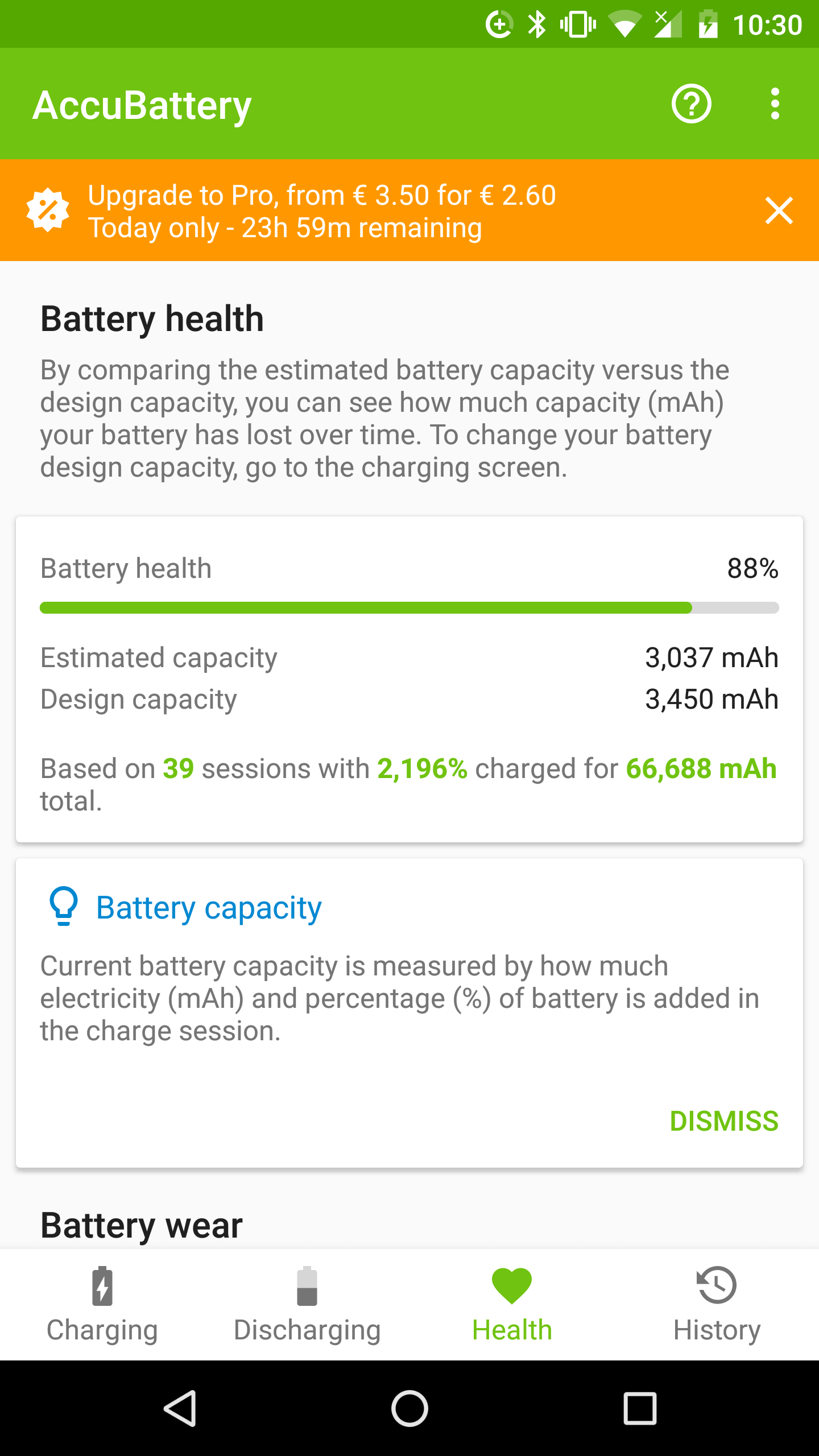
Man nepavyko rasti kitos programos „Google Play“ parduotuvėje, kurioje būtų rodomi panašūs duomenys. Kitos šios kategorijos populiarios programos rodo tik apytikslę baterijos būseną blogo / vidutinio / geroįvertinimo forma. Tarp jų yra „Battery“ ir „Battery Life“.
Kaip patikrinti „iPhone“ ar „iPad“ bateriją
Į „iOS“ 11,3 „Apple“ pridėjo funkciją, rodančią baterijos būklę. Būtiną informaciją rasite „Nustatymuose“ → „Baterija“ → „Baterijos būklė“. Čia galite pamatyti rodiklį „Maksimalus pajėgumas“, kuriame rodoma maksimali akumuliatoriaus talpos būklė procentais.
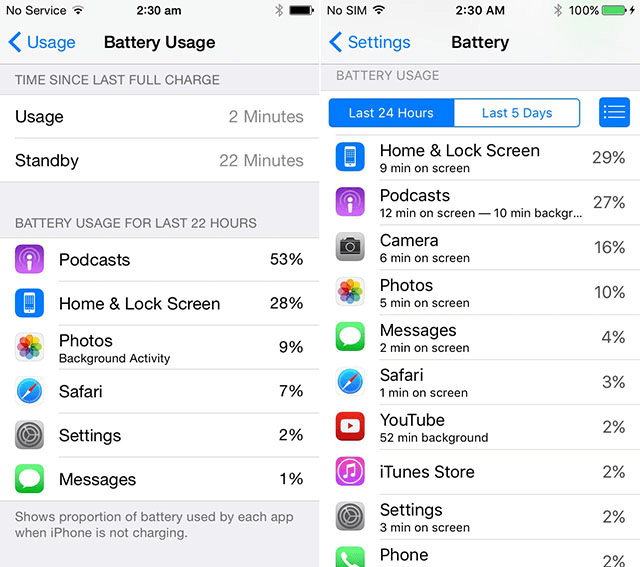
Jei „iPhone“ ar „iPad“ turi senesnę „OS“ versiją, galite peržiūrėti pradinius ir esamus baterijos talpos lygius naudodami „Mac“ ir „MacOS“ programą „сoconutBattery“, apie kurią buvo paminėta aukščiau. Norėdami tai padaryti, turite įdiegti ją į „Mac“, prijunkite „iOS“ įrenginį per USB kabelį ir spustelėkite „iOS“ įrenginio skirtuką, esantį programos lange.
Jei jums nepatinka „сoconutBattery“ ar neturite po ranka „Mac“ įrenginio, naudokite alternatyvią programą iBackupBot, kuri tinka „Windows“ ir „macOS“.







